wps表格打印预览及设置
当我们在使用电脑的时候,可以通过wps2019表格软件来处理表格数据,那么如果需要打印文档的话,可以先进行打印预览,具体应如何查看呢?接下来就由小编来告诉大家。
具体如下:
1. 第一步,打开电脑后,选择一个wps表格文档并打开。
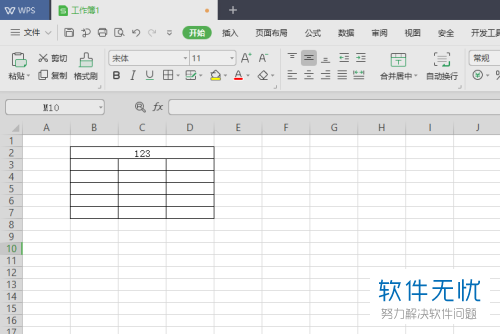
2. 第二步,进入文档页面后,在其中选中表格所在区域。
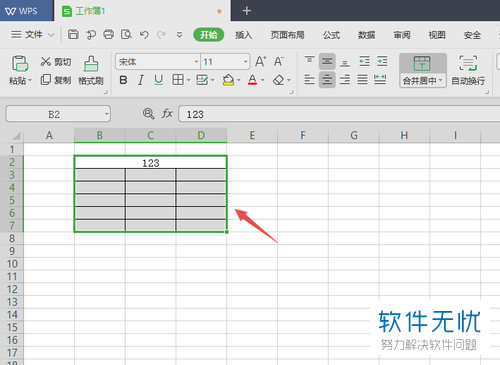
3. 第三步,点击上方菜单栏中的页面布局选项。
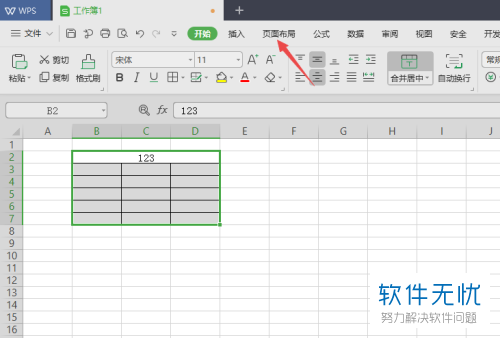
4.第四步,在页面布局工具栏内,点击打印区域选项。
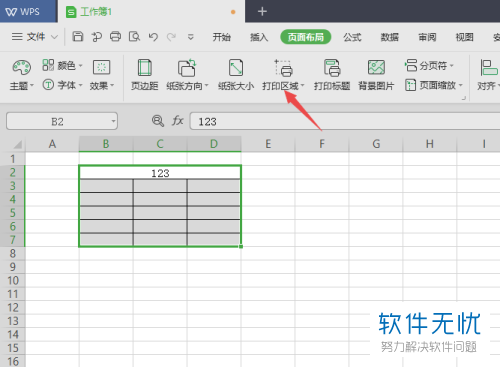
5. 第五步,点击弹出菜单中的设置打印区域选项。
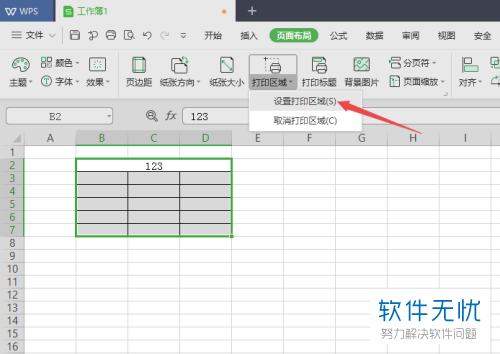
6. 第六步,打印区域设置完成后,点击左侧文件信息后方的下拉箭头,然后点击弹出菜单中的文件选项,再点击次级菜单中的打印预览功能。
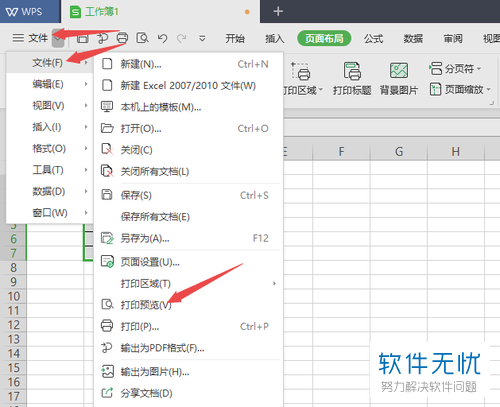
7. 第七步,点击该选项后即可查看打印预览。
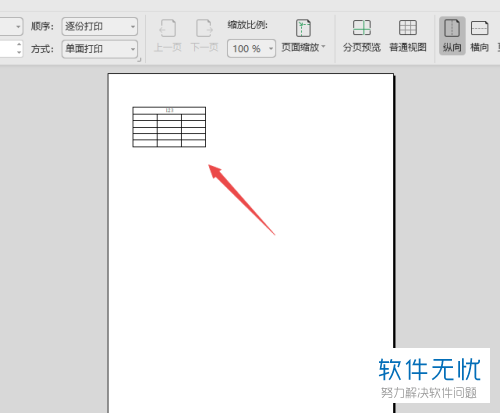
以上就是小编为大家带来的电脑wps2019表格软件内查看打印预览的方法。
猜你喜欢
更多-
 wps表格打印预览及设置
wps表格打印预览及设置卡饭教程 · wps 2013-04-25
-
 WPS表格打印预览在哪如何设置横向和纵向打印方式
WPS表格打印预览在哪如何设置横向和纵向打印方式卡饭教程 · wps 2016-07-20
-
 WPS表格打印前的最后设置
WPS表格打印前的最后设置卡饭教程 · wps 2015-08-13
-
 怎么让金山wps的打印预览分割线不显示?
怎么让金山wps的打印预览分割线不显示?卡饭教程 · wps 2015-12-26
-
 excel表格打印预览时可以显示全为什么打印时右边打印不全?
excel表格打印预览时可以显示全为什么打印时右边打印不全?卡饭教程 · 其他 2016-05-07
-
 excel表格打印预览出现虚线怎么办?
excel表格打印预览出现虚线怎么办?卡饭教程 · 其他 2017-04-25
-
 excel表格打印预览显示页面显示不全怎么办?
excel表格打印预览显示页面显示不全怎么办?卡饭教程 · 其他 2016-09-23
-
 表格打印预览时可以取消分割线吗?
表格打印预览时可以取消分割线吗?卡饭教程 · 其他 2016-08-08
-
 word2016怎么打印? Word2016打印预览如何设置
word2016怎么打印? Word2016打印预览如何设置卡饭教程 · word 2017-03-12
-
 如何把WPS中打印预览的工具栏调出来?
如何把WPS中打印预览的工具栏调出来?卡饭教程 · wps 2016-08-07
